07
2017-Jul
[포토샵] 인터넷에서 작동하는 움짤을 만들어보자!작성자: 비네츠 IP ADRESS: *.113.3.29 조회 수: 305
2017 / 07 / 07 (금)
이 게시판에서 처음으로 다루게 될 글은 바로
움직이는 GIF포맷 사진/그림파일 만들기입니다. (간단하게 말해서 움짤)
뭐 '움짤' 이라고 한다면 모르시는 분들은 없으실테니 바로 본론으로 진행하도록 하겠습니다.
설명은 최대한 쉽게, 자세하게, 천천히 하도록 하겠습니다. (글쓰다가 제가 죽어나겠지만요)
※ 궁금증을 유발할 수 있는 일부 다루지 않는 내용들은 댓글로 부록처럼 남겨두겠습니다.
+ 사진을 클릭하면 확대가 됩니다.
-----------------------------------------------------------------------------------------------------------
1. 움짤로 만들고자 하는 사진들을 불러옵니다. (당연히 포토샵으로요)
예시로 저는 포그이터 로고 마크를 가져왔습니다.
(주의할건 각각 새 문서로 여는게 아니라 하나의 문서 안에서 여러개의 레이어로 존재하게끔 하는겁니다.)


2. '창(W) - 애니메이션' 을 클릭하여 포토샵에 애니메이션 탭이 존재하게끔 만들어 봅시다.


3. 새로생긴 애니메이션 탭 중간에 영어가 뭐라고 적혀있을텐데 (사람마다 초반에 표시된 영어가 다름)
그옆에 있는 화살표를 누르고 'Create Frame Animation' 을 선택

4. 애니메이션 탭 중간에 영어가 Create Frame Animation << 이걸로 되있으면 클릭합시다.

5. 이번껀 말보다는 사진으로 이해하는게 쉬울껍니다.
작은 네모상자를 눌러서, '레이어에서 프레임 만들기'를 선택해줍시다.


6. 그럼 이렇게 각각의 레이어가 한컷씩 맡게되는 아름다운 현상이 일어납니다.
(저는 로고가 투명해졌다 보였다하는 움짤을 만들려고 한거라서 저 그림이 나온겁니다.)
(원래는 투명해지는게 아니에요 + 귀찮아서 배경도 같이 투명박았더니 이상해짐)

7. 이제 움짤 재생방식을 설정해봅시다. 사진으로 설명 대체하겠습니다.



8. 이제 움짤 설정이 제대로 되어있는지 마지막으로 확인하기 위해서 재생을 눌러봅시다.
(만약 자기마음에 들지 않는다면 이 과정에서 다시 7번으로 돌아가셔서 열심히 수정해봅시다.)

9. 이제 움짤을 만드는 과정자체는 끝이 났습니다. 저장하는 방법을 배워봅시다.

10. 사진으로 설명 대체하겠습니다.


11. 저장을 해줍시다.


12. 잘 적용됬나요?
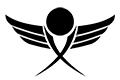
Q) 3번 과정에서 Create Frame Animation말고도 다른 기능이 하나 더 있던데 두 기능의 차이점이 뭔가요?
A) 1. Create Frame Animation은 역사책으로 따지면 기전체와 비슷한 형식입니다. 기전체는 인물 중심으로 서술되는 방식인데
인물 = 프레임 이라고 생각해주시면 되겠습니다.
각각의 프레임이 우선되고 시간의 흐름이 뒤에 따라오는 느낌이죠
2. Create Video Timeline은 역사책으로 따지면 편년체와 비슷한 형식입니다. 프레임 중심이 아닌
시간의 흐름에 맞춰서 프레임을 넣는 방식입니다.
하지만 가장 큰 차이점은 이 방식으로는 사운드도 넣을수 있다는거죠.
사실상 동영상이라고 생각하시면 됩니다.

Q) 10번 과정에서 'GIF 64 디더 없음'으로 설정하라고 했는데 각각의 단어가 무엇을 뜻하나요?
A) 1. GIF는 Graphics Interchange Format의 약자로 전송속도를 빠르게 하기위해 압축 저장하는 방식 중 하나입니다.
주로 웹에서 많이 쓰이며 여러장의 이미지를 한 개의 파일에 담을 수 있는게 특징입니다.
2. 디더(Dither)란 적은 수의 색상으로 보다 많은 색상을 사용하는 것처럼 보이게끔 하는 표현 방식을 말합니다.
이 값이 클수록 그림/사진이 부드러워지지만 당연하게도 용량또한 커집니다.
3. 숫자는 도대체 뭐하는놈인지 모르겠습니다. XD